Win10自最初的技術預覽版推出以來,資源管理器一直面臨著不小的爭議。默認的界面變成了全新推出的主頁,這或許還能適應,不過倘若打開後裡面一片空白,那該如何是好?
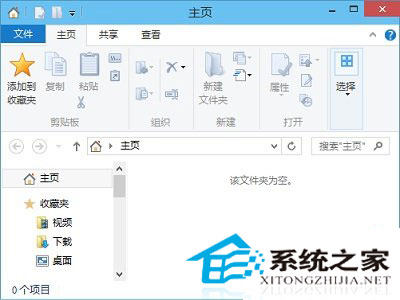
操作步驟
第一步、打開運行命令,在裡面輸入“regedit”後確定會回車。
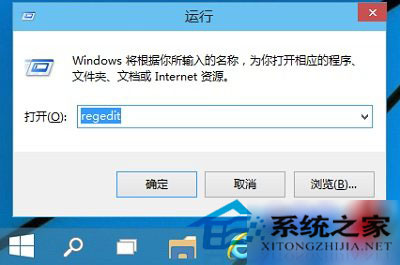
第二步、在隨後彈出的用戶賬戶控制對話框,點擊“是”。
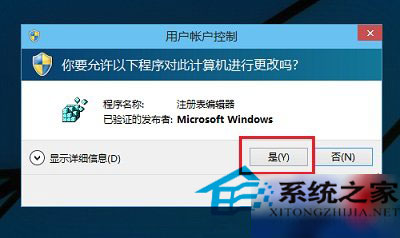
第三步、在注冊表編輯器界面,依次展開並定位到HKEY_LOCAL_MACHINE\SOFTWARE\Microsoft\Windows\CurrentVersion\Explorer\HomeFolder\NameSpace\DelegateFolders,對著DelegateFolders單擊鼠標右鍵,菜單中鼠標指向“新建”,次級菜單中選擇“項”,將該項命名成“{031E4825-7B94-4dc3-B131-E946B44C8DD5}”。
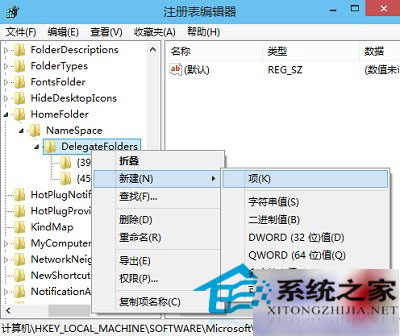
最後,點擊任務欄文件資源管理器試試看,是不是出現了視頻、圖片、文檔和音樂四個庫?這樣資源管理器就不再是一片空白了。
Win10操作系統帶來的變更還需要我們花更多時間去適應,個人覺得新的資源管理器還是有點實用的。而資源管理器內一片空白,我們可以用上述方法去解決。